Napomena: Željeli bismo vam pružiti najnoviji sadržaj pomoći što je brže moguće i to na vašem jeziku. Ova je stranica strojno prevedena te može sadržavati gramatičke pogreške ili netočnosti. Naša je namjera da vam ovaj sadržaj bude koristan. Možete li nam pri dnu ove stranice javiti jesu li vam ove informacije bile korisne? Kao referencu možete pogledati i članak na engleskom jeziku .
Kliknite PDF datoteke u biblioteci servisa OneDrive ili timsko web-mjesta, a mogli biste primijetiti da automatski se otvara u pregledniku ugrađene PDF reader. U ovom PDF reader možete koristiti da biste pogledali PDF, s bez potrebe za aplikaciju dodatne preglednika na vašem računalu.
Napomena: Možete pregledavati i ispisivati PDF-a u čitač, ali ne možete uređivati njegov sadržaj.
Ispis PDF-a
-
Moderna pregledniku kao što je web-mjesto rub ili u okvir za Chrome otvorite biblioteku servisa OneDrive ili timsko i otvorite PDF. Će se otvoriti u novoj kartici preglednika.
-
Pronaći naredbe za ispis u web-pregledniku. Ako, na primjer, ako koristite ruba, kliknite više

-
Kliknite Ispis.
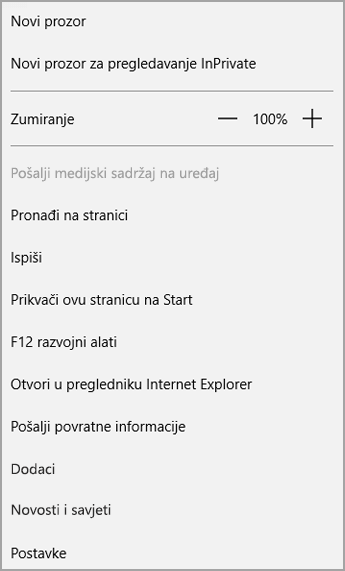
-
Odaberite mogućnosti kao što su usmjerenja stranice i broj primjeraka, a zatim kliknite Ispis.
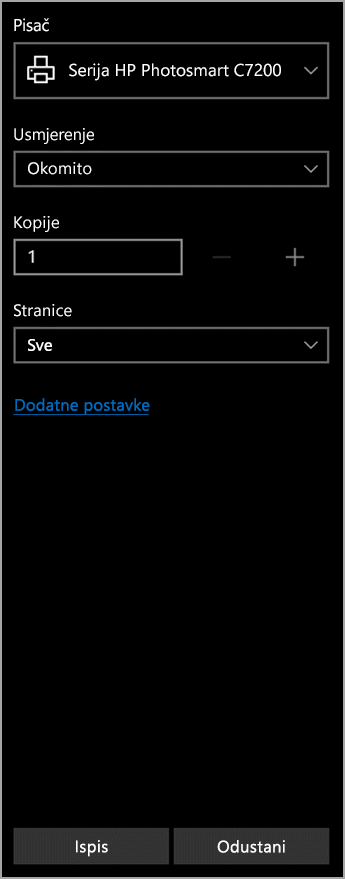
Napomene:
-
Ako vaš preglednik nema ugrađenu PDF preglednik, vidjet ćete sljedeću poruku kada prvi put kliknete Ispis.
-
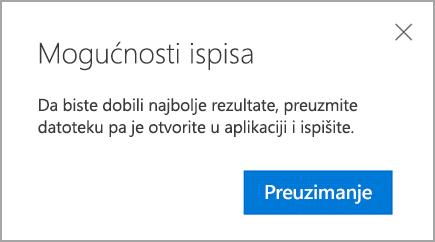
-
Kliknite Preuzimanje, a zatim otvaranje PDF datoteke u aplikaciji za stolna računala ili preglednika. Zatim možete ispisati PDF-a iz aplikacije.
Uređivanje sadržaja PDF-a
Prije no što promijenite sadržaja PDF-a, morate ga pretvoriti u oblik koji se može uređivati, kao što su .docx. Ne možete raditi s PDF reader, ali verziji programa Word za stolna računala možete koristiti pretvorite datoteku, a zatim izvršite promjene.
Dodatne informacije o radu s PDF dokumentima potražite u članku Uređivanje PDF sadržaja u programu Word ili Zašto PDF Dokument izgleda drukčije u programu Word?










